Filer, der i øjeblikket er åbnet eller bruges i Windows, kan ikke flyttes eller slettes, før de er lukket. Det meste af tiden at lukke det tilknyttede program vil gøre jobbet, men undertiden fungerer det stadig ikke, fordi det er kortlagt til hukommelsen eller beskyttet af en anden proces. For at løse dette problem vil de fleste af os simpelthen stole på en tredjepartssoftware som FileASSASSIN, LockHunter, IObit Unlocker, BlitzBlank osv., Der er i stand til at registrere låste filer og forsøge at låse dem op for yderligere handlinger. Låsning af låste filer har sin egen risiko, der muligvis kan forårsage styrt på operativsystemet.
Den sikrere løsning er at markere filen til sletning ved næste genstart, og Microsoft Windows-operativsystemet har gjort det let for udviklere, fordi det leveres med et MoveFileEx API til at slette eller omdøbe / flytte filer næste gang systemet starter op. Denne opgave udføres ved at læse en registreringsdatabase post kaldet PendingFileRenameOperations placeret på HKLM \ SYSTEM \ CurrentControlSet \ Control \ Session Manager. Bemærk, at registernøglen PendingFileRenameOperations ikke findes, medmindre der foreligger en verserende handling.
Hvis du ikke kan lide at rode med Windows-registreringsdatabasen, har vi her et par gratis værktøjer, der kan hjælpe dig med at læse PendingFileRenameOperations-tasterne og vise listen over afventende filoperationer. Nogle af dem har mulighed for at give dig mulighed for at planlægge flytte og slette kommandoer til den næste genstart. 1. PendMoves og MoveFile
PendMoves er et simpelt kommandolinjeprogram fra Windows Sysinternals, hvor det kan læse tasterne PendingFileRenameOperations og vise listen over filer, der enten bliver slettet eller flyttet til den nye målplacering. Det tomme mål vises som DELETE, ellers vil det være det nye sted, hvor kildefilen flyttes til.

Da PendMoves er et kommandolinjeprogram, skal det køres fra kommandoprompten for at se resultaterne, ellers får du kun et blinkende sort vindue, der åbner og lukker af sig selv. Tryk på WIN + R, skriv cmd i feltet Kør, og klik på OK. Skift til det bibliotek, hvor pendmoves.exe er placeret, og skriv filnavnet for at køre applikationen.
Et separat program kaldet MoveFile, der er bundtet sammen med PendMoves i arkivet, er at tilføje en post i PendingFileRenameOperations for at planlægge en fil, der skal slettes eller flyttes i den næste Windows-start. Du skal blot angive kilden og destinationen for at flytte filen, eller hvis destinationen er tom med to dobbeltcitater, slettes kilden.
Eksempelkommandoen nedenfor vil flytte test.zip fra C: \ til Raymond-brugerkontos skrivebord.
C: \ movefile.exe c: \ test.zip c: \ raymond \ user \ desktop \ test.zip
Kommandoen nedenfor planlægger at slette test.zip-filen ved næste Windows-start.
C: \ movefile.exe c: \ test.zip “”
Download PendMoves og MoveFile
2. WhyReboot
Hvis du foretrækker et mere brugervenligt værktøj, der har en grafisk brugergrænseflade, ville WhyReboot være dit valg. WhyReboot er et lille og bærbart værktøj, der viser en liste over afventende filhandlinger og desuden RunOnce-registernøglen. RunOnce-registernøglen er en instruktion til Windows om automatisk at køre et specifikt program kun én gang under opstart, og nøglen fjernes, når den har behandlet anmodningen.
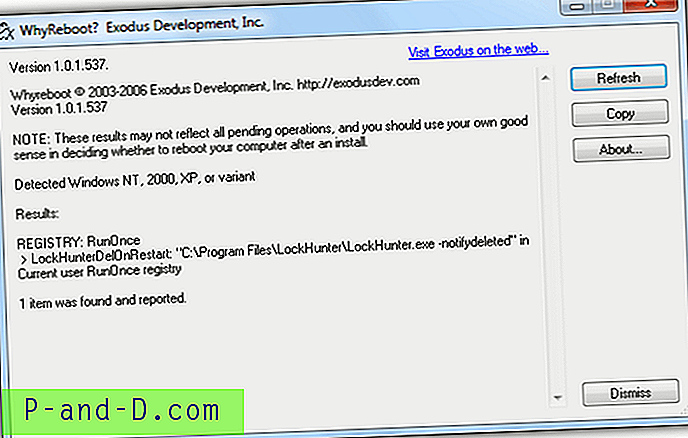
Selvom WhyReboot er oprettet for at bestemme, om du skal genstarte computeren, når du bliver bedt om det, efter at du har installeret et program eller en opdatering, er det stadig ret langt fra at være i stand til det. WhyReboot er ikke i stand til at fortælle dig, om en vigtig kernedriver eller DLL-fil er blevet udskiftet og kræver en genstart for at indlæse, som ganske ofte ses i sikkerhedsbaseret software såsom et antivirusprogram.
Download WhyReboot
3. WMI VBScript
For administratorer eller programmører, der foretrækker scripting for fleksibilitet i implementering af automatisering, fandt vi et praktisk WMI VBScript skrevet af Tom Mills, en løsningsarkitekt med Microsoft Services. Grundlæggende hvad VBS-filen gør er at læse og analysere PendingFileRenameOperations, der viser resultatet i et popup-vindue.
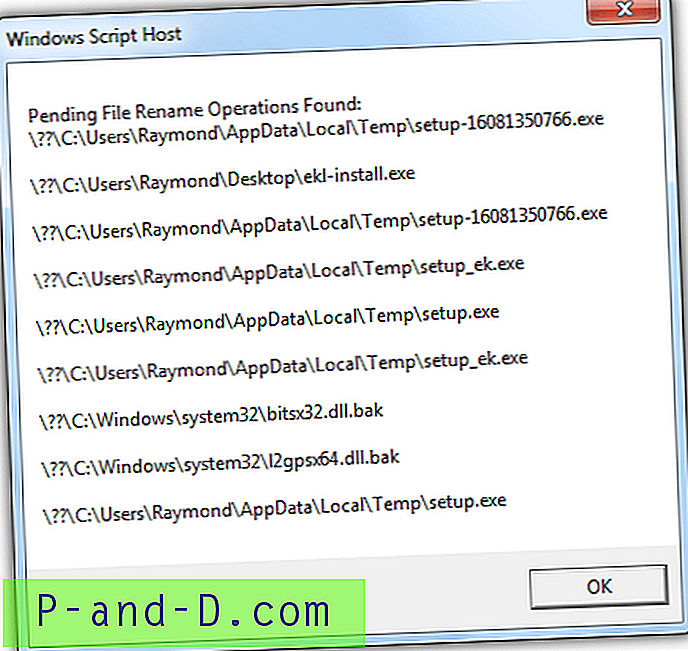
VBS-koden kan fås fra det officielle Tom Mills MSDN-blogsite, eller du kan downloade scriptet nedenfor.
Download CheckPendingFileRenameOperations.vbs
4. MoveEx
Der er to versioner af MoveEx, den ene er oprettet af Alexander Frink, som kan findes i Softpedia, den anden af Frank Westlake fra ss64.net, og vi har sidstnævnte. Årsagen til, at vi foretrækker MoveEx af Frank frem for Alexander, er muligheden for at slette en individuel post i PendingFileRenameOperations andet end blot at analysere og vise handlingen.
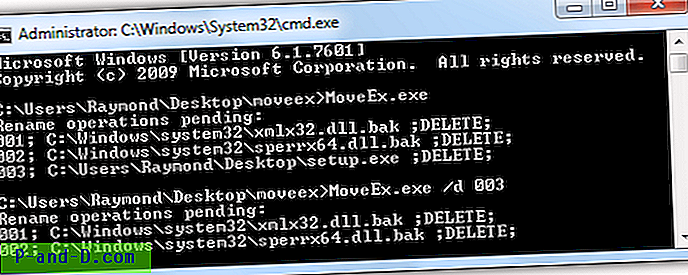
For at se PendingFileRenameOperations-posterne skal du blot køre applikationen på kommandolinjen. For at slette en individuel post PendingFileRenameOperations skal du tilføje / d sammen med det indtastningsnummer, der vises, når du kører MoveEx uden et kommandolinjeargument. Som du kan se fra skærmbilledet ovenfor, sletter den første kommando en liste over alle poster i PendingFileRenameOperations og den anden kommando, der har en “/ d 003”, sletter den tredje post.
Tilføjelse af en PendingFileRenameOperations-post ved hjælp af MoveEx er den samme som MoveFile fra Sysinternals, der angiver kilden efterfulgt af et mål. Når du lader målet være tomt, planlægger Windows at slette kildefilen.
Download MoveEx
5. Tilføj eller slet manuelt PendingFileRenameOperations-indtastning manuelt
Der er ikke noget problem i manuelt at slette PendingFileRenameOperations-nøglen fra systemregistret, men at tilføje en post er vanskelig, fordi det er en REG_MULTI_SZ-værdi ikke den normale streng eller DWORD. For at slette, skal du blot navigere til HKLM \ SYSTEM \ CurrentControlSet \ Control \ Session Manager i registreringsdatabasen og slette tasten PendingFileRenameOperations.
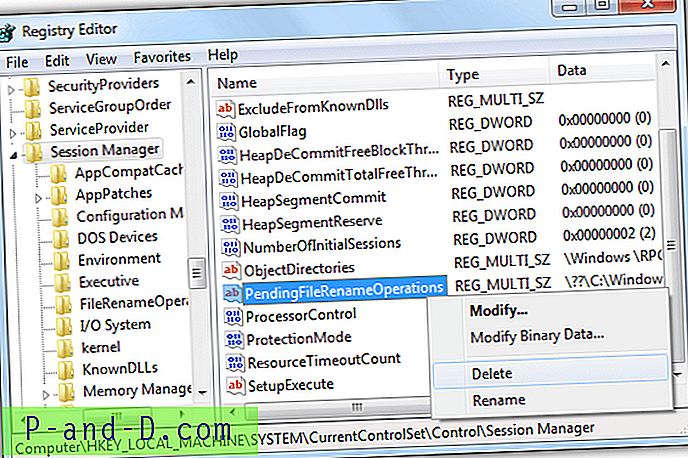
For at tilføje en sletning skal du gå til HKLM \ SYSTEM \ CurrentControlSet \ Control \ Session Manager \ højreklik på højre rude, gå til Ny, vælg Multi- strengværdi og navngive den som PendingFileRenameOperations . Dobbeltklik på den nyligt oprettede registerværdi, og indtast den fulde placering af filen, der starter med \ ?? \ (for eksempel \ ?? \ C: \ raymondcc.exe ), som du vil planlægge til sletning. Klik på OK, når du er færdig. Højreklik nu på PendingFileRenameOperations og vælg Rediger binære data . Du skal se en masse tal i værdidataene. Indtast fire nuller "00 00" uden anførselstegnene i slutningen af hexstrengen, og klik på OK. Genstart computeren, og filen bliver slettet.
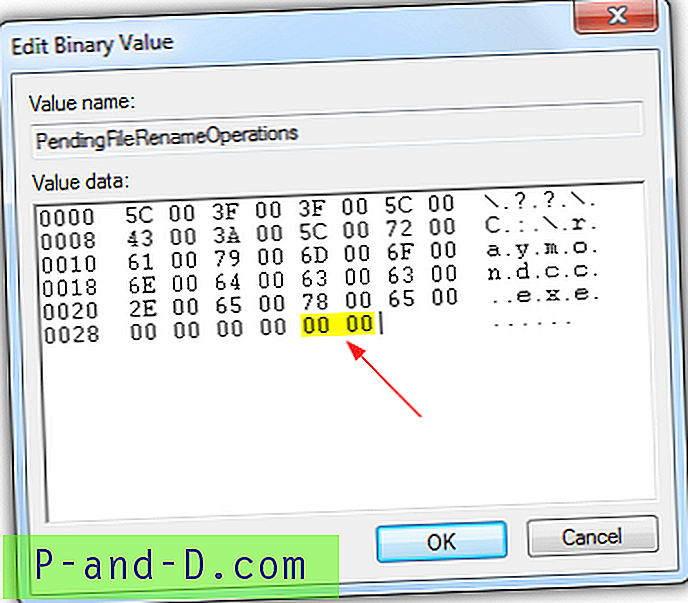
Det er underligt, at planlægge en flytning af en fil under en Windows-opstart ved hjælp af PendingFileRenameOperations er så meget lettere, hvis man sammenligner det med at slette, fordi det ikke involverer at ændre de binære data i registreringsdatabasen. Følg trinnene ovenfor, indtil du har nået den del for at tilføje en værdiedata i boksen Redigér flerstreng. Du skal specificere to stier, som er kilden og målet. Et eksempel nedenfor flytter filen raymondcc.exe fra C: \ source til c: \ target.
\ ?? \ C: \ kilde \ raymondcc.exe
\ ?? \ C: \ target \ raymondcc.exe
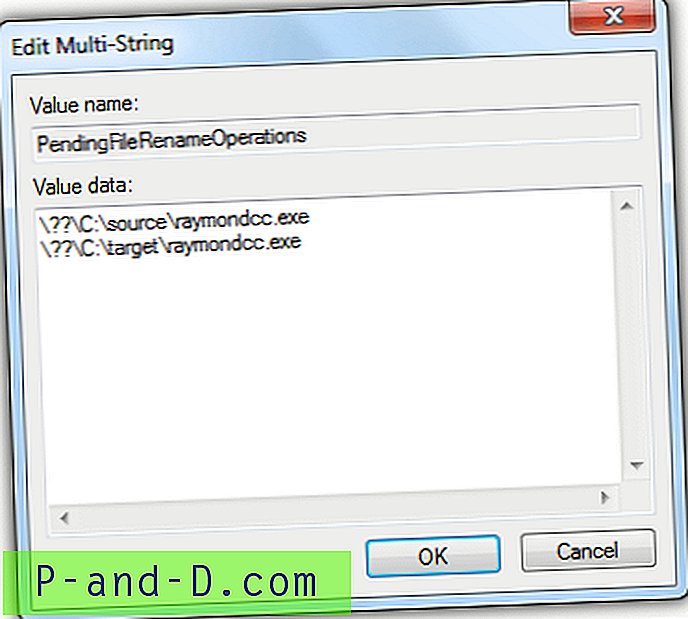




![[Rett] Windows Update-fejl 0x80d02002 i Windows 10](http://p-and-d.com/img/microsoft/224/windows-update-error-0x80d02002-windows-10.jpg)